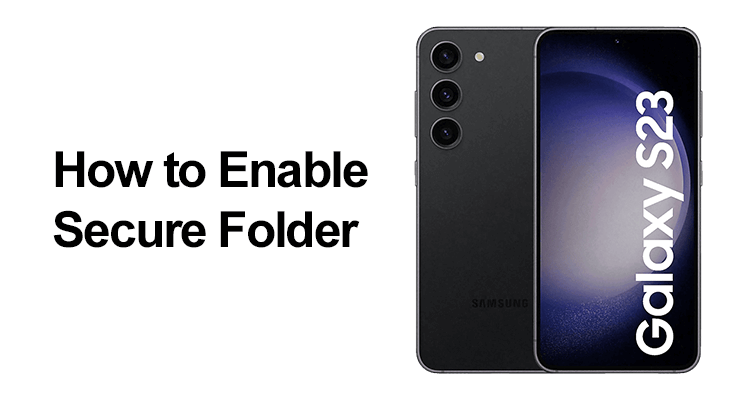
在我们的现代世界中,智能手机已经成为我们最个人信息的保管者。认识到数据隐私的迫切需求,三星 Galaxy S23 系列推出了安全文件夹。此功能为您的敏感信息提供了一个私密的加密避风港,并通过唯一的密码进行保护。它旨在对您选择不与其共享的任何人隐藏您的私人数据。
了解安全文件夹
什么是安全文件夹?
三星的安全文件夹不仅仅是一个数字储物柜。这是您设备上的一个加密的安全空间, 保护 您的重要文件、图像和应用程序只能通过您设置的密码访问。此功能是三星对您的隐私和安全的承诺的一部分。
Galaxy S23 系列带来了先进的安全功能,其中安全文件夹尤为突出。它体现了三星的国防级 Knox 安全平台,确保您的私人数据得到应有的保护。
设置安全文件夹:如何在 Samsung Galaxy S23 中启用安全文件夹
三星 Galaxy S23 系列通过其安全文件夹功能满足了这一需求。该工具充当数字保管库,为您提供一个私密且加密的空间来存储敏感信息。为了确保只有您可以访问您的数据,它受到您选择的唯一密码的保护。
在 Samsung Galaxy S23 上激活安全文件夹是一个简单直观的过程,就像 打开和关闭无线充电:
- 打开您的设置:首先点击 Galaxy S23 上的“设置”图标。这是您自定义和控制手机各个方面的门户。
- 导航至安全功能:在“设置”中,找到并选择“安全和隐私”选项。本节专门介绍您设备的各种安全措施和隐私设置。
- 访问更多安全设置:在“安全和隐私”部分中,查找并点击“更多安全设置”。这将引导您看到一组更详细的选项,重点关注保护您的设备。
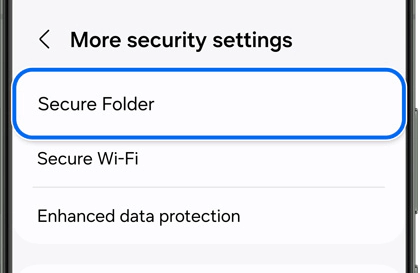
- 找到安全文件夹:滚动浏览可用选项,直到找到“安全文件夹”。点击它即可开始设置此私人空间的过程。
- 设置您的三星帐户:如果出现提示,请登录您的三星帐户。此步骤至关重要,因为它将您的安全文件夹链接到您的帐户,以增加安全性和恢复选项。
- 选择您的安全方法:登录后,系统会要求您选择访问安全文件夹的安全方法。您可以选择 PIN、密码或图案 - 无论您觉得最安全、最方便。
- 完成设置:按照屏幕上的任何其他说明完成安全文件夹的设置。完成后,您的手机上将拥有一个仅供您查看的安全加密空间。
通过这些步骤,您将成功激活 Samsung Galaxy S23 上的安全文件夹,为您提供一个安全的空间来存储敏感数据,避免不必要的访问。
对于 S23 Plus 和 S23 Ultra,该过程与标准 S23 的过程相同。但是,请记住,屏幕和设置的可用性可能会因无线服务提供商和软件版本而异。

在 Samsung Galaxy S23 上激活安全文件夹
完成设置后,会出现一个安全文件夹图标,允许您访问隐藏的文件和应用程序。为了提高安全性,您可以选择使用三星帐户重置安全文件夹,以防您忘记密码。
自定义和使用安全文件夹
- S23 上的安全文件夹指南:在 S23 Plus 中,您可以通过更改安全文件夹的名称或图标来对其进行个性化设置,使其与其他应用程序无法区分,从而增强您的隐私。
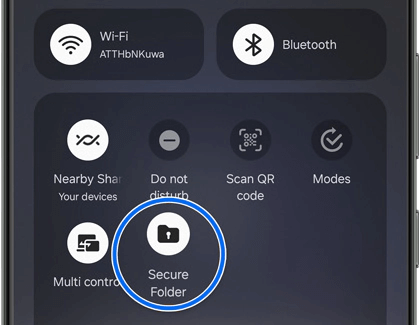
- 如何使用安全文件夹 S23:使用安全文件夹非常直观。要添加应用程序,请点击安全文件夹中的“添加应用程序”,然后选择您想要保护的应用程序。要添加文件,请选择“更多选项”,然后选择“添加文件”,然后从内部存储或 SD 卡中选择所需的文件。
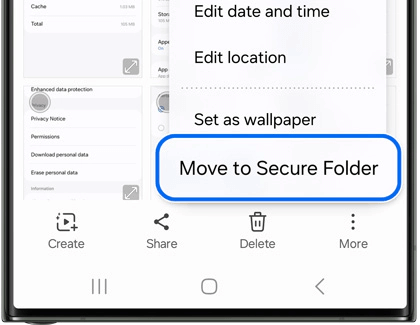
- 三星 S23 Ultra 文件夹保护:S23 Ultra 更进一步,提供了额外的隐私功能。您可以隐藏安全文件夹图标本身,使其在应用程序屏幕上不可见。这是通过“快速设置”面板或在主设置菜单中的“更多安全设置”下完成的。
高级功能和故障排除
S23 允许进行高级自定义和安全设置,包括设置 Samsung Pass 以在安全文件夹内自动填充以及管理安全证书和联系信息。
如果您遇到安全文件夹的任何问题, 三星的故障排除指南 可以成为宝贵的资源。确保您的设备的软件是最新的,以实现最佳功能。
常见问题
本节可以解决有关安全文件夹的其他疑问,提供有关其使用和功能的有用见解。
我可以对 S23 Ultra 上的安全文件夹使用指纹验证吗?
是的,您可以对 S23 Ultra 上的安全文件夹使用指纹验证。这增加了一层生物识别安全性,确保快速、安全的访问。要进行此设置,请转到安全文件夹设置并选择指纹选项作为您的首选安全方法。这与您设备的生物识别功能无缝集成。
是否可以将现有文件移动到三星 S23 上的安全文件夹中?
绝对地。您可以轻松地将现有文件移动到 Samsung S23 上的安全文件夹中。只需导航到该文件,选择它,然后从菜单中选择“移动到安全文件夹”选项。这会将您选择的文件传输到安全文件夹中,确保其隐私和安全。
如何恢复 Galaxy S23 Ultra 上的安全文件夹密码?
如果您忘记 Galaxy S23 Ultra 上的安全文件夹密码,可以使用三星帐户重置密码。转到安全文件夹登录屏幕,点击“忘记密码”,然后按照提示通过您的三星帐户重置密码。此功能要求您之前设置三星帐户以用于恢复目的。
我可以将 Galaxy S23 上的安全文件夹中的数据备份到云端吗?
截至最新更新,Galaxy S23 不支持将数据从安全文件夹备份到云端。安全文件夹旨在通过在设备本地存储数据来提供增强的安全性,从而限制其内容的云备份。
如何隐藏或取消隐藏 Samsung Galaxy S23 上的安全文件夹图标?
要隐藏或取消隐藏 Samsung Galaxy S23 上的安全文件夹图标,请转到“设置”,然后转到“安全和隐私”,然后点击“更多安全设置”。在这里,选择“安全文件夹”并调整“将安全文件夹添加到应用程序屏幕”选项以隐藏或取消隐藏图标。或者,您可以使用“快速设置”面板来切换其可见性。
我的 S23 Ultra 的安全文件夹中可以存储哪些类型的文件?
在 S23 Ultra 上的安全文件夹中,您可以存储各种文件类型,包括照片、视频、文档、音频文件,甚至应用程序。从本质上讲,您可以存储在手机常规存储中的任何文件都可以移动到安全文件夹以增强隐私。
三星 S23 系列的安全文件夹功能与之前的型号有何不同?
三星 S23 系列中的安全文件夹功能延续了为您的数据提供强大的安全性和隐私性的传统。虽然核心功能与以前的型号相似,但 S23 系列可能包括更新的界面和增强的安全协议,反映了智能手机技术和安全性的最新进展。
我们的结论
三星 Galaxy S23 系列中的安全文件夹证明了三星致力于用户隐私和安全。无论是个人使用还是专业保密,此功能都是必不可少的工具。通过为敏感数据提供安全空间、自定义选项和强大的安全措施,安全文件夹是任何 Galaxy S23、S23 Plus 或 S23 Ultra 用户不可或缺的功能。






发表评论